Популярность Minecraft охватывает почти все устройства, и Chromebook не являются исключением. Работая на Chrome OS, эти удобные устройства представляют собой уникальную задачу для установки Minecraft. Но хорошая новость: да, вы абсолютно * можете * играть в Minecraft на своем Chromebook! Это руководство проходит через процесс, предлагая советы для оптимальной производительности.
Оглавление
- Общая информация о Minecraft на Chromebook
- Включение режима разработчика
- Установка Minecraft на Chromebook
- Запуск игры
- Как играть в Minecraft на Chromebook с низкими характеристиками
- Повышение производительности на Chrome OS
Общая информация о Minecraft на Chromebook
Для плавного опыта Minecraft на вашем Chromebook, стремиться к этим минимальным спецификациям:
- Архитектура системы: 64-битная (x86_64, ARM64-V8A)
- Процессор: AMD A4-9120C, Intel Celeron N4000, Intel 3865U, Intel I3-7130U, Intel M3-8100Y, Mediatek Kompanio 500 (MT8183), Qualcomm SC7180 или лучше
- ОЗУ: 4 ГБ
- Хранение: по крайней мере 1 ГБ свободного пространства
Это минимальные требования. Если производительность все еще отстает, мы будем предлагать советы по устранению неполадок позже. Давайте погрузимся в установку!
Самый простой маршрут - установить издание Bedrock непосредственно из магазина Google Play. Просто найдите Minecraft, и вы найдете его. Обратите внимание, что это стоит 20 долларов (или 13 долларов, если у вас уже есть версия Android). Это удобный вариант, особенно если вы хотите быстрое и беспроблемное настройку.
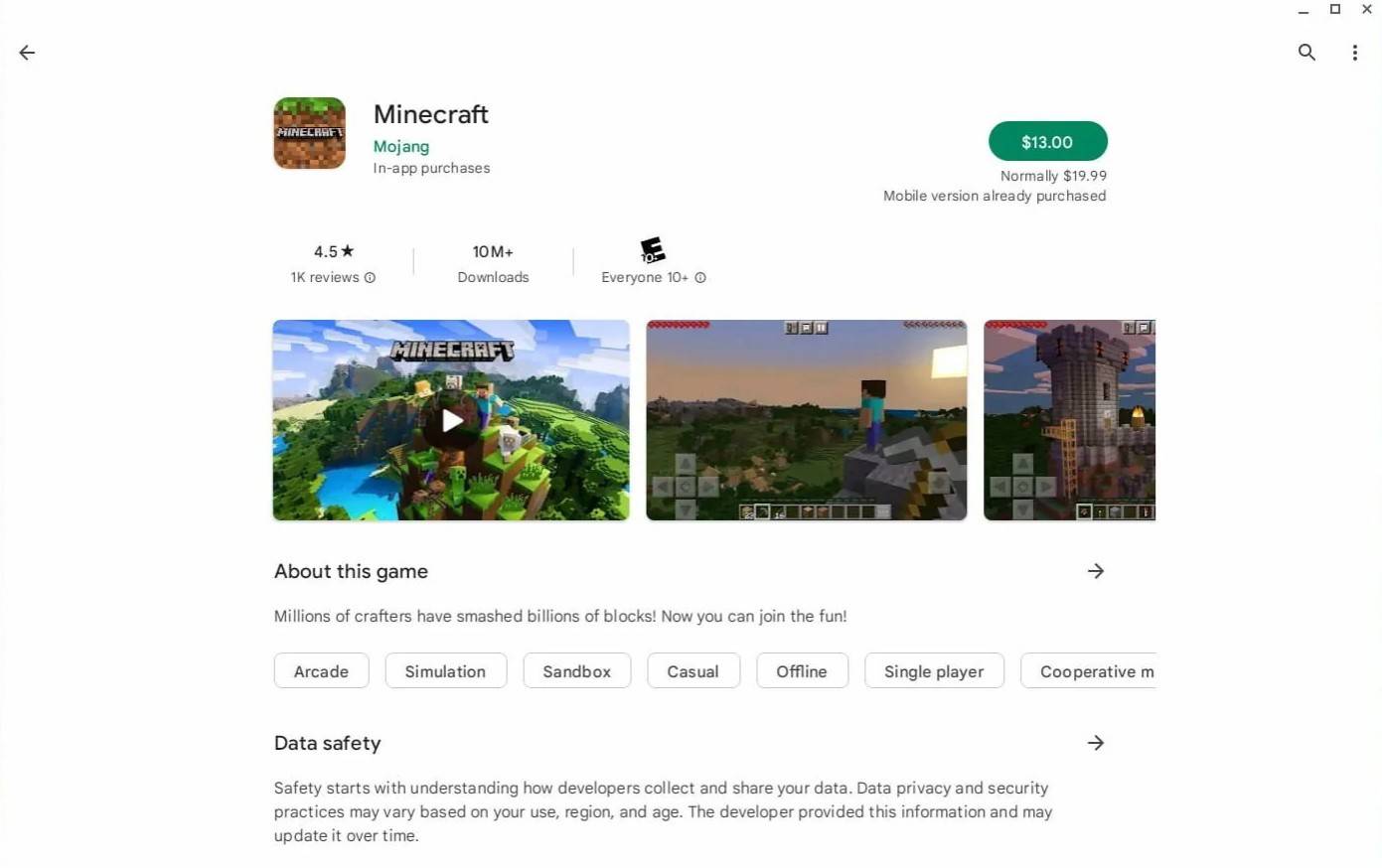
Однако, если вы предпочитаете другие версии, помните, что Chrome OS основана на Linux, а Minecraft уже давно совместима. Установка требует немного технического ноу-хау, так как она отличается от Windows. Мы проведем вас через это шаг за шагом.
Включение режима разработчика
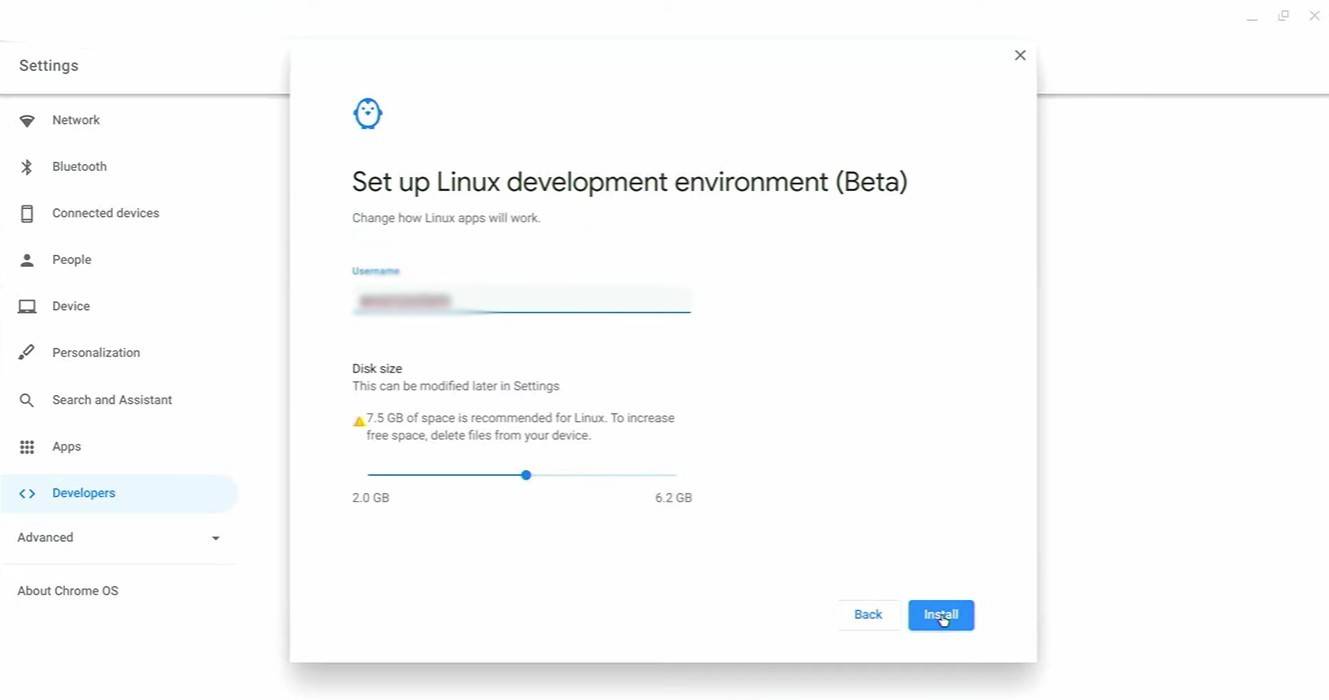
Во -первых, вам нужно включить режим разработчика. Получите доступ к настройкам Chromebook (аналогично меню «Start»), перейдите в раздел «Разработчики» и включите «среду разработки Linux». Следуйте по подсказкам на экране. После завершения откроется терминал (аналогичный командной строке Windows), готовясь к следующим шагам.
Установка Minecraft на Chromebook
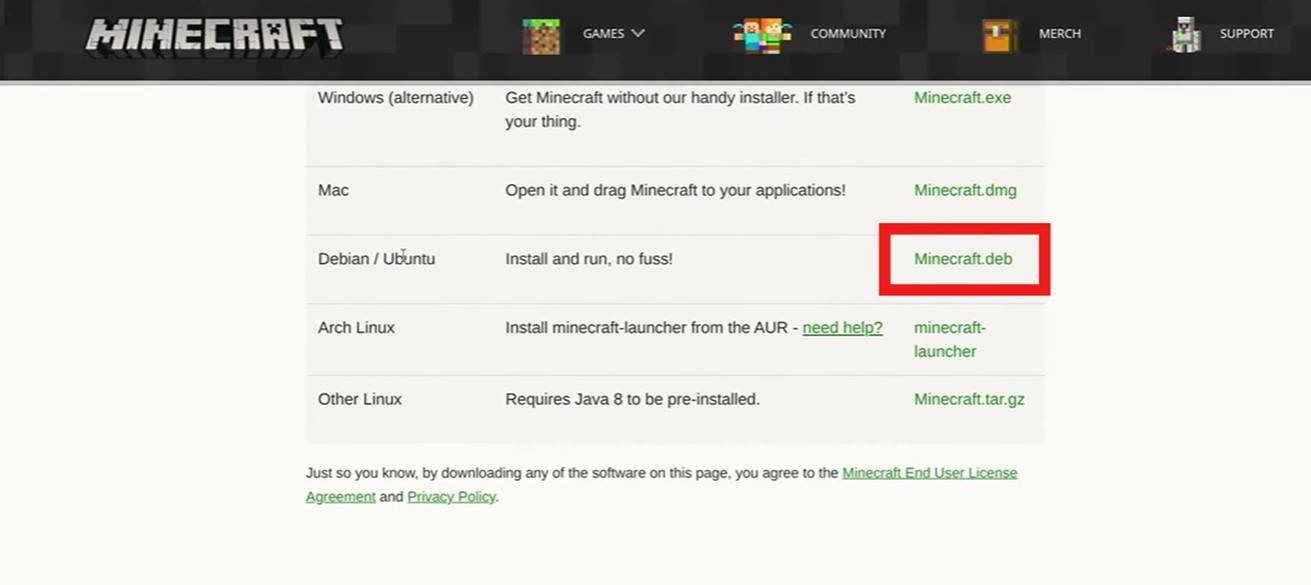
[TTPP]

 Последние загрузки
Последние загрузки
 Downlaod
Downlaod




 Главные новости
Главные новости









